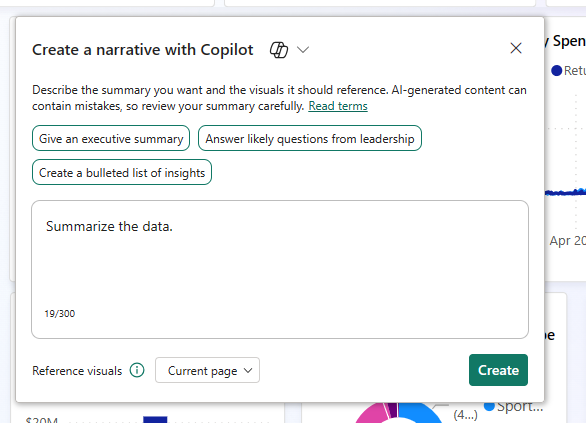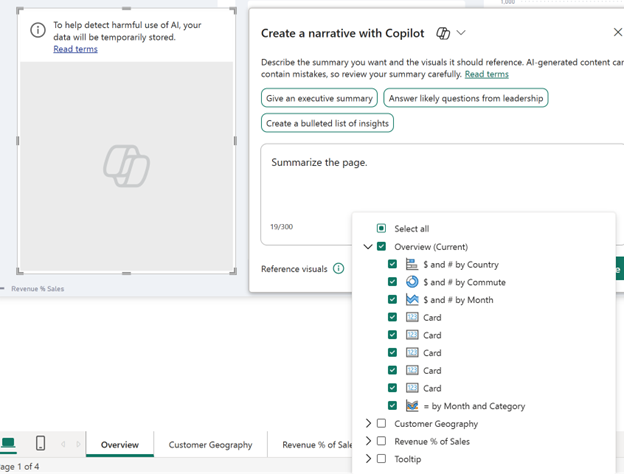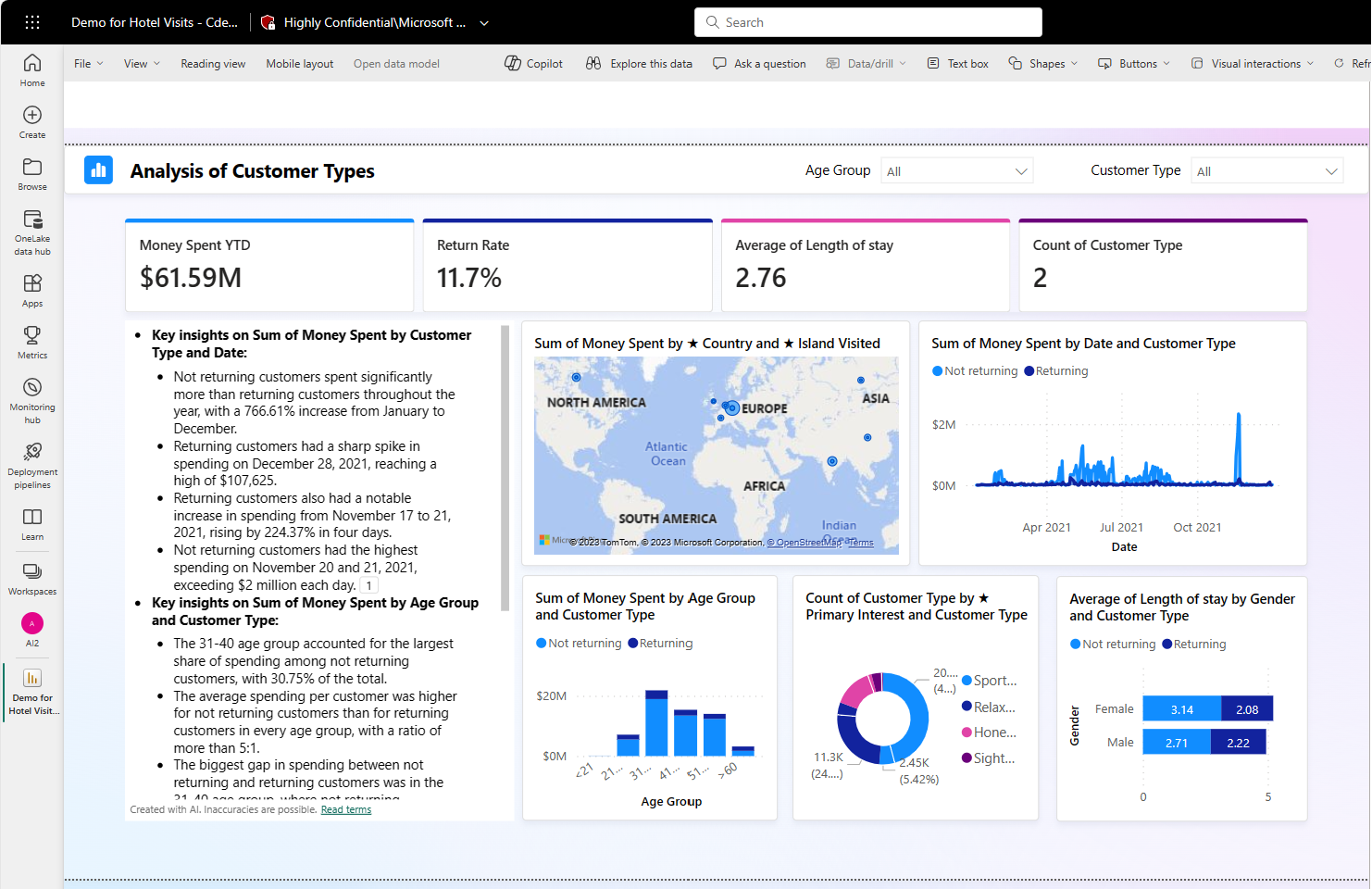Een verhaal maken met Copilot Power BI
VAN TOEPASSING OP: Power BI Desktop-Power BI-service
In Power BI Desktop en de Power BI-service kunt u power BI gebruiken Copilot om snel een verhaal over een rapportpagina te maken met slechts een paar klikken. In dit verhaal kunt u het hele rapport, specifieke pagina's of zelfs specifieke visuals samenvatten die u selecteert. U kunt de toon en specificiteit van het verhaal cureren met voorgestelde en aangepaste prompts.
Als u geen schrijfmachtigingen voor een rapport hebt, kunt u nog steeds een rapportoverzicht maken in het Copilot deelvenster.
Notitie
- Uw beheerder moet inschakelen Copilot in Microsoft Fabric.
- Uw F64- of P1-capaciteit moet zich in een van de regio's bevinden die worden vermeld in dit artikel, beschikbaarheid van infrastructuurregio's. Als dat niet zo is, kunt u het niet gebruiken Copilot.
- De beheerder moet de tenantswitch inschakelen voordat u aan de slag gaat Copilot. Zie het artikel Copilot tenantinstellingen voor meer informatie.
- Als uw tenant of capaciteit zich buiten de VS of Frankrijk bevindt, is deze standaard uitgeschakeld, Copilot tenzij de tenantbeheerder van uw Infrastructuurtenant de gegevens die naar Azure OpenAI worden verzonden, buiten de geografische regio, de nalevingsgrens of de tenantinstelling van het nationale cloudexemplaren in de infrastructuurbeheerdersportal kan worden verwerkt.
- Copilot in Microsoft Fabric wordt niet ondersteund voor proef-SKU's. Alleen betaalde SKU's (F64 of hoger of P1 of hoger) worden ondersteund.
Voordat u begint
Mogelijk moet u wat opschonen aan uw rapport doen. De verhaalvisual haalt informatie op uit wat zich op het rapportcanvas bevindt, niet het onderliggende semantische model, dus duidelijk benoemde visuals en assen zijn belangrijk voor de visual om markeringen, lage lichtpunten en inzichten uit het rapport te verzamelen. Lees het artikel Uw gegevensmodel bijwerken zodat u goed Copilot kunt werken om te zien of u het semantische model moet wijzigen.
Aan de slag
Als u de Copilot knop in uw rapport wilt zien, moet u eerst een semantisch model selecteren.
In de Power BI-service moet u zich in een geschikte werkruimte bevinden om de knop Verhalen met Copilot visuele elementen in het deelvenster Visualisaties weer te geven. De Copilot visuele knop is hetzelfde als de oude visuele knop voor verhalen. Zie Overwegingen en beperkingen in dit artikel voor meer informatie over wat een geschikte werkruimte maakt.
- De visual Verhaal heeft inhoud nodig om samen te vatten, dus selecteer in de Power BI-service de OneLake-gegevenshub, selecteer meer opties naast een semantisch model.
- Selecteer Rapport maken.
Selecteer in het deelvenster Visualisaties het pictogram Verhaal .
Selecteer in Choose a narrative type de Copilot knop to use the new narrative visual.
Selecteer een optie in het dialoogvenster Een verhaal Copilot maken en selecteer Maken.
U kunt afzonderlijke visuals of pagina's opnemen of uitsluiten of het hele rapport samenvatten.
Lees de samenvatting door om er zeker van te zijn dat deze juist is.
Als u het verhaal wilt wijzigen, geeft u in de samenvatting Aanpassen instructies Copilotom het te wijzigen of gebruikt u een van de voorgestelde prompts.
Selecteer de voetnoten om verwijzingen naar specifieke visuals in de samenvatting weer te geven.
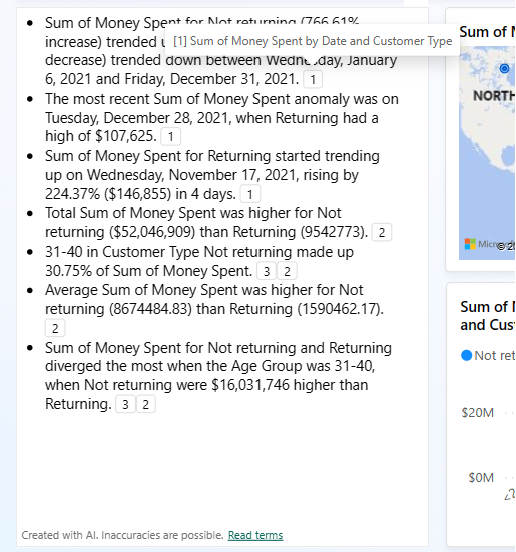
Power BI markeert de visual waarnaar de voetnoot verwijst.
U kunt heen en weer schakelen tussen de vorige visual 'slim verhaal' en de nieuwe verhaalvisual door Copilot het pictogram naast de titel te selecteren. De samenvattingsinhoud gaat niet verloren wanneer u heen en weer schakelt. Schakelen kan helpen, omdat u de hoofdtekst van de Copilot samenvatting nog niet kunt bewerken. Voor controle over de gegenereerde samenvatting gebruikt u aangepaste prompts om toon of opmaak op te geven, de samenvatting door te leiden naar specifieke delen van het rapport of om aanvragen te verduidelijken. U kunt het kopiëren en plakken in de hoofdtekst van het slimme verhaal voor meer betrokken bewerkingen.
Rapport opslaan
Wanneer u tevreden bent met het verhaal, slaat u het rapport op net als elk ander rapport. Als u het rapport sluit en opnieuw opent dat Copilot is gegenereerd in de Power BI-service, wordt het rapport geopend in de leesweergave en ziet Copilotu het niet.
- Selecteer Bewerken om de Copilot knop opnieuw te zien.
Overwegingen en beperkingen
We werken voortdurend aan het verbeteren van de kwaliteit van de rapportpagina's, waaronder visuals, samenvattingen en synoniemen die worden gegenereerd door Copilot. Dit zijn de huidige beperkingen.
- Auteurs: Als u een copilot visual met verhalen in de Power BI-service wilt maken, moet de werkruimte een betaalde toegewezen capaciteit hebben. De werkruimte moet een betaalde Premium of F64 of hoger zijn.
- U kunt de visual niet bewerken nadat Power BI deze heeft gegenereerd. U kunt deze echter wijzigen met behulp van prompts. In de samenvatting wordt alleen rekening gehouden met de gegevens die op de geselecteerde pagina worden gevisualiseerd.
- In de samenvatting wordt alleen rekening gehouden met de gegevens die op de pagina worden gevisualiseerd.
- De nauwkeurigheid van de openbare preview kan beperkt zijn.
- Gebruikers moeten de samenvattingsvisual vernieuwen wanneer ze een pagina, rapport of gegevens bijwerken of filteren om een bijgewerkte samenvatting te zien.
- Filteren en segmenteren zijn van invloed op de visual, maar kruislings markeren (visuals selecteren) heeft geen invloed op de samenvatting.
- Als u een rapport opent dat Copilot is gegenereerd in Power BI Desktop, ziet u de Copilot knop niet. De eerste release is beperkt tot de Power BI-service.
- Het maken van rapporten met Copilot is alleen ingeschakeld voor Power BI en niet voor andere secties van Fabric, zoals Data Factory.
- Het openbare preview-verhaal biedt nog geen ondersteuning voor alle typen visuals. Het biedt bijvoorbeeld nog geen ondersteuning voor belangrijke beïnvloeders.